在打印装订文件的时候我们会双面打印以节省纸张,但有时候装订线的设置不当在打印出来后装订容易覆盖到纸张文字,很影响阅读体验,今天小编就教大家如何在Word中设置双面打印装订线的具体步骤吧。
首先我们打开一个Word文档,在菜单栏中选择【页面布局】,然后点击选项卡下方的【页面设置】选项小图标:
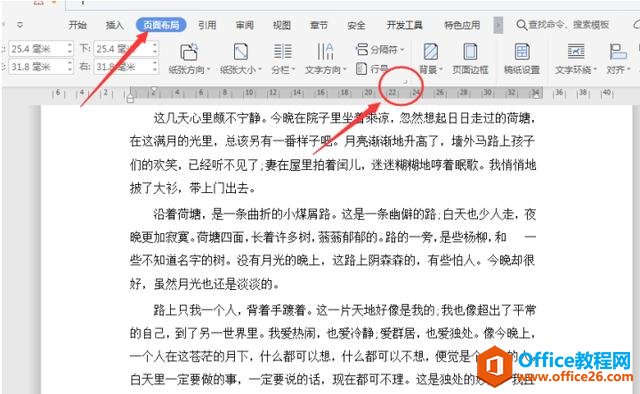
进入页面设置的对话框后,检查文档内页边距的大小,在【装订线位置】的下拉列表中选择【左】,【装订线宽】距离输入:2(厘米)(需要注意的一点是装订线宽的距离不能大于页边距大小):
WPS 如何在word文档中嵌入图片
我们在编辑文档时会适当加入一些图片以丰富文档内容,但有时候在编写好的文档内插入图片时会将原先排版好的文档内容打乱,调整起来很是麻烦,今天小编就教大家如何在Word文档中嵌入图
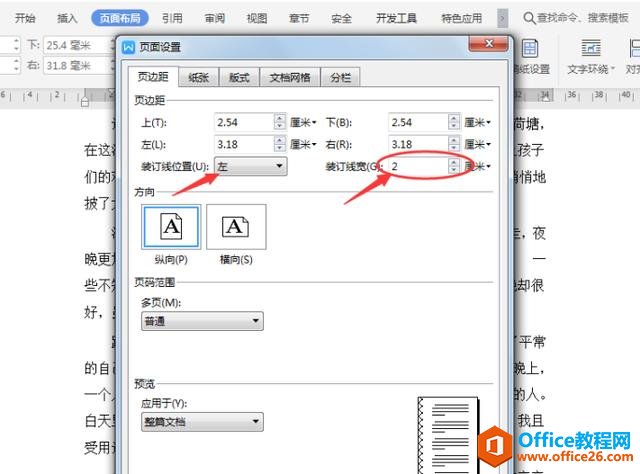
接着在【多页】的下拉选项中选择【对称页边距】,应用于【整篇文档】,最后点击【确定】即可:
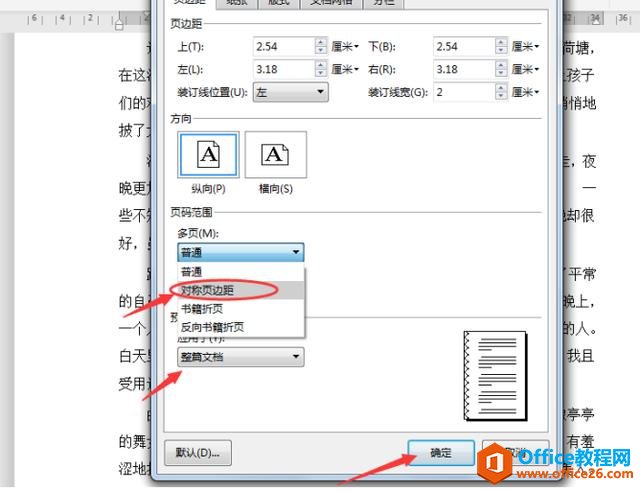
以上就是在Word中设置双面打印装订线的具体步骤啦,如果是单面打印的话在页面设置的对话框内【多页】的下拉选项选择【普通】就可以了。
WPS 如何在word文档里创建索引
在word文档的编辑,我们经常要创建索引,这样使得阅读者能够根据索引快速的浏览完文档的内容。同时,有了索引的帮助,阅读者也可以轻而易举找到自己想要的一些关键词和关键内容,所以






